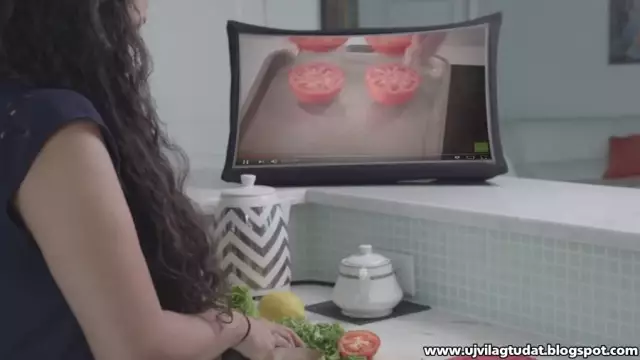A megfelelően konfigurált monitor nemcsak a laptop teljesítményének, hanem Önnek, valamint egészségének és wellnessének is fontos szempont a munkanap során. A monitor helytelen beállítása fáradtsághoz, fejfájáshoz és a látás romlásához vezet. Ezért olyan fontos, hogy helyesen tudja kiválasztani a monitor beállításait és paramétereit, hogy munkája elégedettséggel járjon, ne problémákkal.

Utasítás
1. lépés
Először ellenőrizze, hogy melyik módban konfigurálta a képernyő frissítési gyakoriságát. Ehhez kattintson a jobb gombbal az asztal bármely pontjára, majd kattintson a Tulajdonságok parancsra. A megjelenő ablakban nyissa meg az "Opciók" és az "Speciális" füleket. Megjelenik a monitor beállításai ablak és a "Képernyő frissítési gyakorisága" kifejezés. Nézze meg, milyen opciókat kínál a legördülő listában. Meg kell adnia a maximális értéket (például 85 Hz). A laptop csak az alapértelmezés szerint támogatott frissítési gyakoriságot mutatja, ezért azonnal válassza ki a maximális értéket.
A 70 Hz-nél kisebb frekvencia káros a látásra és a közérzetre, mivel a kép túlzottan villog a képernyőn.
2. lépés
A képernyő beállításának másik fontos szempontja a kontraszt és a fényerő. Ha egy szokásos számítógépen ezeknek a paramétereknek a beállítására szolgáló gombok közvetlenül a monitor elülső paneljén helyezkednek el, akkor a laptop képernyőjén nincsenek.
Keresse meg a laptop billentyűzetén az Fn funkciógombot, valamint azokat a gombokat, amelyeken további fényerő ikonok találhatók. Leggyakrabban a nap és a nyilak vannak rajtuk, amelyek a fényerő növekedését vagy csökkenését mutatják. Tartsa lenyomva az Fn gombot, és nyomja meg a fényerő gombokat, növelve és csökkentve mindaddig, amíg az eredmény kényelmesnek és kellemesnek tűnik.
Nem ajánlott túl alacsony fényerőt választani - ez vizuális megterheléshez vezet, és hozzájárul a színek helytelen megjelenítéséhez. Ha a monitorja rendben van, és a laptopja megfelelően működik, akkor majdnem 100% -os fényerő lesz a norma.